VOICE 15 Macは「写真がきれいに表示されるから」イイ。
ウィンドウズPCだと、せっかくきれいに撮った写真がしっかり表現できていない…。その点MacならDCI-P3に対応してるモデルも多くて、写真の再現性が高い!
MacBookのディスプレイなら写真もきれいに表示!
発色にもこだわるMacBook
iPhoneで撮影した写真をSNSなどにアップし、それをMacやウィンドウズPC上で見たときに「もっとキレイだったはずなのに…」と落胆したことはないでしょうか。
これはiPhone 7以降で顕著に現れます。iPhoneカメラとディスプレイは「DCI-P3」規格に対応しているからです。このDCI-P3は、デジタルシネマの世界統一規格であり、一般的なディスプレイで使われるsRGBという規格に比べると約25%も色域が広くなっています。sRGBのデバイスではP3の色域が再現できないため、鮮やかさが失われ、くすんだ印象になってしまうのです。
しかし、現行のMacBookプロのディスプレイはiPhone 7と同じDCI-P3対応、iPhoneの写真がそのままの色で表示できます。アップルは自社製品のP3対応を進めているので、MacBookもいずれ対象になるでしょう。ディスプレイの色に対するこだわりは、ウィンドウズノートPCには、ちょっと真似ができない部分といえます。
VOICE 16 Macは「保護カバーの選択肢が多いから」イイ。
ノートPCに装着するカバーを探しているけど、ウィンドウズ用はなかなか見当たらない…。MacBookの保護カバーは種類も豊富で、選ぶのも楽しい!
選択肢の豊富さに大きな差
「ノート型PCを裸のままで使うのは、傷が付きそうで怖い…」という人は少なくないはず。ボディ表面に貼る保護シートやハードシェルカバーを付ければ安心できますが、MacBookシリーズとウィンドウズノートPCでは、選択肢の差に雲泥の差がでてきます。
MacBookシリーズの場合、新型が登場してもしばらく同じデザインが続くので、保護シートやカバーも数多くの選択肢の中から選べます。対応機種とディスプレイサイズさえ間違わなければ、選択肢は実に豊富です。キートップに貼るシールはUS(JIS)配列でないとダメというものもありますが、他社製ノートよりもデコって楽しむことが容易です。
しかし、ウィンドウズノートPC用の保護シートやハードシェルカバーの選択肢は、メジャーな機種にのみ提供され、選択肢がずっと少ないのが現状です。本体設計の入れ替わりも激しいため、旧機種になったら即対応製品が払底することもしばしば見られます。
保護カバーが充実
MacBookシリーズのデザインは、一度新しくなるとなかなか変化しません。これは一見デメリットのように見えます。しかし、保護シートやハードシェルカバーがさまざまメーカーから供給され、かつ長い間流通しているという側面は大きなメリットといえるでしょう。
VOICE 17 Macは「トラックパッドが快適だから」イイ。
ウィンドウズノートPCの操作ではマウスが必要不可欠だけど、MacBookの場合はトラックパッドが快適だから、外出時の荷物も少なくてグッド!
マウスを使うのがもったいない
カフェや長距離列車でウィンドウズノートPCを使っている人を見ると、ほとんどの人が外付けマウスを使っています。トラックパッドはあくまでオマケであるという認識が強いのか、MacBookが気になるウィンドウズユーザも「USB│Cではマウスをつなぎにくい」と心配しているのを耳にします。ブルートゥースで接続するという選択肢もありますが、MacBookに搭載されているトラックパッドはとても優秀で、その使い心地はマウスに匹敵するほどだということを理解しておきましょう。
まず、MacBookエアを除くすべてのMacBookシリーズには感圧タッチトラックパッドが搭載されています。クリックボタンはありませんが、パッドの下に「タプティックエンジン」と呼ばれるリニアアクチュエータが仕込まれており、パッド面のどの部分を押し込んでもクリック感が得られるような工夫が施されています。
さらに、11本までの指を同時認識できるマルチタッチ技術を搭載しており、4本指を使ったジェスチャが利用可能です。これにより、マウスのボタンに換算すると、6~8ボタンに相当する操作が可能です。
VOICE 18 Winは「使用状況が抜かれるから」イマイチ。
ウィンドウズでは、自分のPC利用状況が知らない間にメーカーに抜かれているのだとか…。その点Macはいつでもテレメトリ機能を無効化できるから、安全に使えます。
アップデートに紛れ込む
近年、ユーザのPC利用状況をメーカーがインターネットを通じて収集する「テレメトリ機能」が使われることが多くなりました。特に、現在のウィンドウズプラットフォームでは、テレメトリ機能がシステムの各所に入っていて、一括でテレメトリ機能の無効化(業界風に言うとオプトアウト)とはいかない状況になっています。
その中でもやっかいなのが、ウィンドウズのアップデートに紛れ込んでくるものです。利用状況をビッグデータとして送信するため実害はないと言うべきですが、気になる人にとっては気持ち悪いもの。さらに、最近ではGPUドライバにもテレメトリ機能が含まれるようになるなど、ウィンドウズを使う以上、テレメトリを完全回避するのは難しいのが実情です。
macOSの場合、初回セットアップ時に利用状況やクラッシュデータのテレメトリ機能のオプトイン/アウトを選択できますが、万が一有効化してあってもユーザが好きなときにオプトアウトできます。
ただ、テレメトリ機能は必ずしも悪というわけではありません。OSやソフトが不具合を起こしたときにクラッシュデータを送信すれば、開発側は改善の足がかりを見つけやすくなりますし、ハードをどの程度使っているか見えてくれば、新製品のスペック選定もより理にかなうものになります。ただ「データ送信はユーザが任意で決めるべきだ」と強く考える人なら、MacBookシリーズのほうがより安心なデバイスであることは間違いありません。
Macは[システム環境設定]で設定
macOSにもテレメトリ機能は搭載されていますが、「システム環境設定」の[セキュリティとプライバシー]パネルにある[診断と接続状況]内のチェックボックスをオフにすることで、随時オプトアウトすることができます。
アップデートで強制的に
ウィンドウズ10のホーム・エディションは、ウィンドウズ・アップデートが強制的にかかるようになっています。この中にテレメトリ機能が入っていれば、無条件で入ってしまうということです。
VOICE 19 Macは「モデルチェンジしても操作感が同じだから」イイ。
配列を覚える必要なし
ノート型PCのキー配列は、メーカーごとの癖が非常に強く表れる部分です。コアな文字キー配列は共通でも、ピリオドなどの記号キーの大きさや配置、カーソルキーの位置など微妙に違います。MacBookシリーズは、10年前のモデルと最新モデルを比較してもあまり変わらないのに対し、ウィンドウズノートPCのキーボードは、製品はもとより世代間でも微妙な違いがあります。一部記号(ピリオドや鉤括弧など)のキートップが小さく作られているものも多く、文字入力が多いと困惑することも…。
その点、MacBookシリーズはキー配列がほぼ共通化されています。カーソルキーの形状やファンクションキーの配置などは微妙に変化していますが、純正の外付けキーボードである「マジック・キーボード(Magic Keyboard)」とも共通性を持たせてあるため、機種変更時に迷いにくいのは大きなメリットです。さらに、トラックパッドの機能(特にマルチタッチジェスチャ)や電源スイッチの位置などの統一感も、MacBookシリーズが持つ強みといえるでしょう。
もっとも、Macにも感圧トラックパッドやタッチバーのように新しい操作方法を覚えなければならないこともあります。しかし、何かを追加しても根本的な部分は易々と変えない点に、Macの良さがあるといえます。
年代問わずキー配列がほぼ同じ
Macのキー配列は、キー配列が同じならほぼどのモデルでも共通です。主要なキーの大きさがほぼ一定、かつアンダースコアや[¥]キーの位置も一定なので、新しいモデルに買い換えてもキー配列で戸惑うことはほとんどありません。ランチパッド起動など、ファンクションキーに割り当てられた機能はOSの変化により数回変わっていますが、文字を打つだけならスッと移行しやすいのが特徴です。カーソルキーの形状が変わったことと、最新モデルの一部でタッチバーが搭載されていることが唯一の例外といえるでしょう。





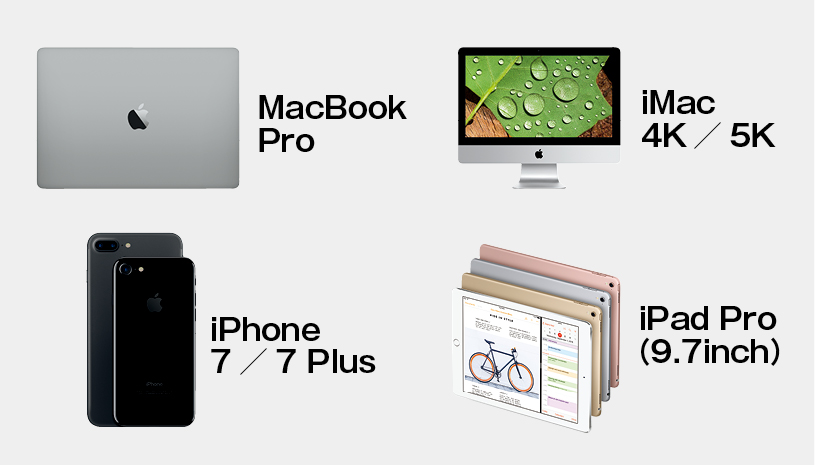











![フリーアナウンサー・松澤ネキがアプリ開発に挑戦![設計編]【Claris FileMaker選手権 2025】](https://macfan.book.mynavi.jp/wp-content/uploads/2025/06/C5A1875_test-256x192.jpg)